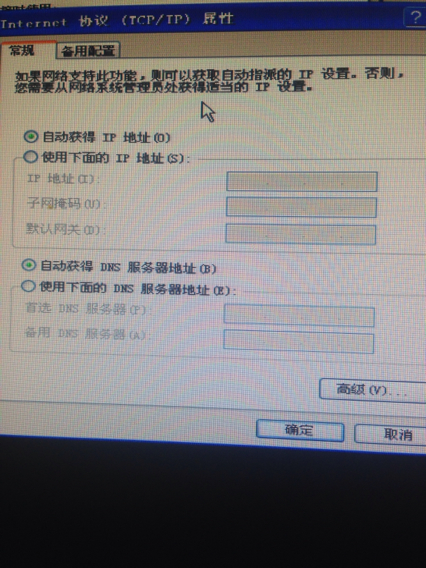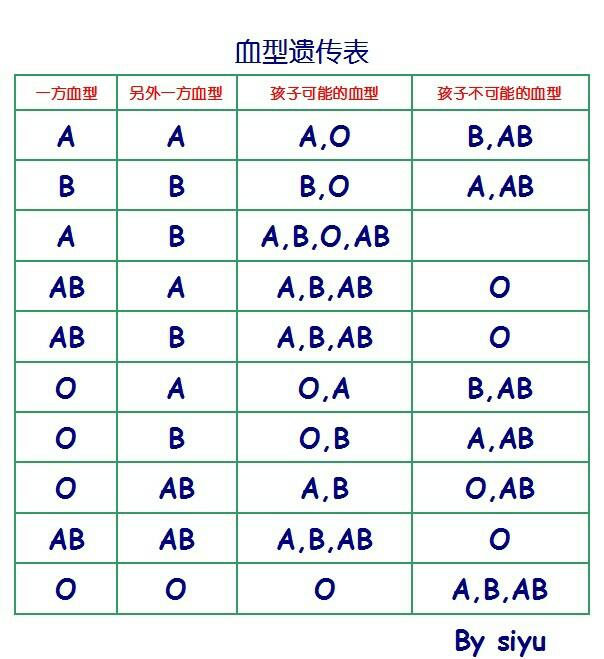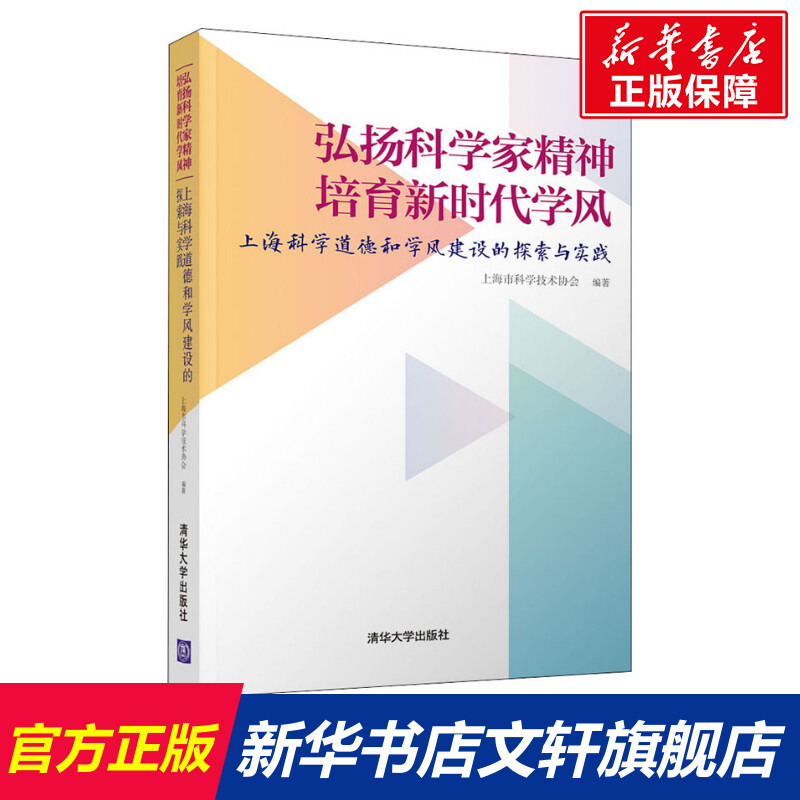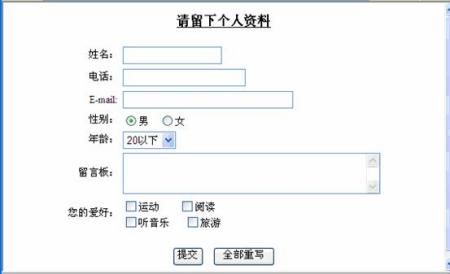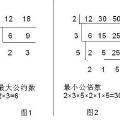水星路由器不能上网怎么办
不少用户在设置水星无线路由器的时候发现,明明自己已经设置好了,但是任然无法通过水星路由器来上网,那么你知道水星路由器 不能上网 怎么办吗?下面是我整理的一些关于水星路由器不能上网的相关资料,供你参考
水星路由器不能上网的解决 方法 :WAN口没有IP地址
如果水星无线路由器的WAN口没有获得IP地址,那么说明是路由器与宽带运营商之间的问题,引起的电脑无法上网。具体原因有一下几种情况:
1、上网账号和密码有误:即在水星无线路由器上设置的上网帐号和密码不匹配,请认真检查,确保输入的帐号和密码正确无误。
2、上网方式选择不正确:上网方式有ADSL(PPPOE)、动态IP、静态IP这三种,不过家庭用户来说一般都是ADSL上网方式,具体的接入方式请咨询你的宽带运营商,如果不清楚也可以在水星无线路由器上选择“让路由器自动选择上网方式 ”。
3、宽带运营商绑定了MAC地址:如果在电脑上使用上网帐号和密码可以正常的上网,但是使用水星无线路由器却不能上网,说明是宽带运营商绑定了电脑的MAC地址,即验证模式变成了上网帐号+密码+电脑MAC地址,只有这三者都匹配时才能上网。
解决办法:在水星无线路由器上启用MAC地址克隆功能,即把水星路由器LAN口的MAC地址修改成能够拨号上网的那台电脑的MAC地址。
操作方法:用可以拨号的电脑登录到水星路由器的管理界面---->点击“网络参数”---->点击“MAC地址克隆”---->点击右侧的“克隆MAC地址”---->最后点击“保存”---->重启水星无线路由器。然后就可以正常的拨号上网了。
注意:有的宽带支持MAC地址绑定解锁的,用户可以先联系您所使用的宽带的客服,进行询问。
水星路由器不能上网的解决方法:WAN口有IP地址
WAN口如果有IP地址,说明是水星无线路由器的设置,或者是电脑的设置有误,引起的无法上网的问题。具体可能有一下几种情况:
1、电脑IP地址和DNS服务器地址设置有误:如果电脑可以上QQ,但是不能打开网页,说明是DNS设置问题,建议重新把电脑的DNS地址配置为自动获得;如果电脑既不能上网也不能上QQ,有可能是IP地址设置问题,需要重新设置。点击阅读:自动获取IP地址和DNS服务器地址的设置方法
2、水星无线路由器上启用了“上网控制”功能:启用上网控制后,可以通过IP地址和MAC地址,限制局域网中某些电脑联网。建议用户关闭“上网控制”功能。
操作方法:在水星路由器管理界面---->点击“上网控制”---->取消“开启上网控制”---->点击“保存”。如下图所示:
水星路由器不能上网的相关 文章 :
1. 水星路由为何设置好路由器后无法上网
2. 如何解决水星mini路由Bridge模式终端无法上网
3. 水星AP模式无法上网怎么解决
4. 水星路由器wifi信号不能上网怎么办
5. 水星无线路由器如何解决无法上网
mercury路由器桥接成功无法上网怎么办
深圳市美科星通信技术有限公司(以下简称MERCURY)现与美国、台湾等国际一流芯片供应商技术合作紧密,产品遍及全球各地,为数千万家庭提供优质的网络服务,那么你知道mercury路由器桥接成功无法上网的解决 方法 吗?下面是我整理的一些关于mercury路由器桥接成功无法上网的相关资料,供你参考。
mercury路由器桥接成功无法上网的解决方法1、检查副路由器设置
设置WDS无线桥接后,电脑通过副路由无法上网,此时登录副路由器的管理界面,在 无线设置 >> 基本设置 中,WDS状态显示 成功。如下图所示。
1、关闭DHCP服务器
副路由器的DHCP如果开启,电脑可能会获取到错误的网关地址,导致无法上网,因此需要关闭副路由器DHCP服务器。
设置方法:登录副路由器的管理界面,点击 DHCP服务器,将DHCP服务器选择为 不启用,点击 保存。如下图所示:
2、修改LAN口IP
如果主、副路由器的管理IP地址相同,会引起IP地址冲突,导致电脑无法上网,因此需要修改副路由器的管理IP地址。
修改方法:登录副路由器管理界面,点击 网络参数 >> LAN口设置,修改副路由器的IP地址(设置与主路由器在同网段且不与 其它 电脑冲突,如主路由器为192.168.1.1,副路由器可以修改为192.168.1.2),修改完成点击 保存。
mercury路由器桥接成功无法上网的解决方法2、确认上网终端的网络参数
确认终端是自动获取IP地址、DNS服务器地址,并且获取到与路由器相同网段的IP,网关为主路由器的管理地址。
如果电脑已经是自动获取IP地址,但获取到的IP地址为169.254.x.x,请把电脑对应的 本地连接 或 无线连接 禁用后再启用。
mercury路由器桥接成功无法上网的解决方法3、检查主路由器设置
1、上网控制
请检查主路由器上是否开启了上网控制限制对应电脑上网。建议更换规则或暂不开启上网控制。以水星路由器(传统界面)为例,如下图所示:
2、ARP绑定
主路由器设置IP与MAC地址绑定防止ARP欺骗,可以将ARP绑定关闭后尝试上网,如下图所示:
mercury路由器桥接成功无法上网的解决方法4、网络循环所致的问题
环路会导致广播风暴,从而影响到电脑的正常上网。
在WDS过程中,请注意
1、使用WDS桥接后,主、副路由器之间就不可以连接网线。正确的桥接如下图:
2、主副路由器都是双频路由器,只能同时开启2.4G或5G某一频段的WDS桥接。如下图:
mercury路由器桥接成功无法上网的解决方法5、兼容性问题
如果通过以上排查均无法解决问题,可能是路由器的无线通信机制的兼容性导致。可以尝试用主路由器无线WDS桥接副路由器(主、副路由器角色对调),测试是否可以正常使用。
您也可以记录主、副路由器的产品型号与硬件版本,致电路由器厂商获取技术支持。
mercury路由器的相关 文章 :
1. mercury水星MW150R无线路由器设置教程
2. 水星(MERCURY)路由器设置图解
3. 水星mercury无线路由器设置为什么上不了网
4. mercury路由器访问控制
mercury路由器连接有网络连接不上 mercury路由器不能上网怎么办
1、电脑本地连接设置为固定IP地址导致的。右击电脑右下角的连接图标,点击打开网络和共享中心。点击无线网络连接或本地连接,点击属性。双击协议版本4,勾选自动获得IP地址和自动获得DNS服务器地址,点击确定。
2、无线路由器连接和设置错误导致的。宽带网线连接到路由器的WAN口,电脑通过无线网卡连接到无线路由器,电脑打开浏览器输入路由器的地址,然后按回车,输入管理员密码后按确定,点击设置向导,点击下一步,选择PPPoE(ADSL虚拟拨号)的上网方式,点击下一步,输入宽带的上网账号和密码,点击下一步,输入SSID名称,点选WPA-PSK/WPA2=PSK,设置PSK密码,点击下一步,路由器设置完成后点击保存,然后重启路由器,
3、路由器输入的宽带上网账号和密码错误导致的。打电话给宽带公司,查询服务商终端有没有问题,查询宽带的上网账号和密码,服务商可以通过手机短信的方式发送来核实正确性。
mercury无线路由器设置好了上不了网怎么办 路由器上不了网怎么处理
1、登录设置界面,旧版本水星路由器:在浏览器的地址栏中输入:192.168.1.1并按下回车——>输入默认登录用户名:admin,默认登录密码:admin——>点击“确定”。
2、新版本水星路由器:在浏览器中输入:192.168.1.1然后按下回车——>在“设置密码”框后面设置一个登录密码——>在“确认密码”框里再次输入设置的登录密码——>点击“确认”。
3、运行设置向导:登录到水星路由器的设置界面,会自动弹出一个“设置向导”——>点击“下一步”。(如果未弹出,可以点击左边菜单中的“设置向导”激活程序)
4、选择上网方式:选择“PPPoE(ADSL虚拟拨号)”——>点击“下一步”。
5、设置上网口令:填写宽带运营商提供的“上网帐号”和“上网口令”——>“下一步”。
6、无线WiFi设置:“SSID”就是无线网络的名字,用字母和数字的组合,不能使用中文——>然后选择“WPA-PSK/WPA2-PSK”——>在设置一个“PSK密码”本例设置为12345670——>“下一步”。
7、设置完成:点击“完成”,结束设置。
水星路由器桥接成功后不能上网怎么解决 请看以下解决方法
请参考以下解决方法:
1、关闭DHCP服务器,副路由器的DHCP如果开启,电脑可能会获取到错误的网关地址,导致无法上网,因此需要关闭副路由器DHCP服务器。设置方法:登录副路由器的管理界面,点击 高级设置 >> 网络参数 >> DHCP服务器,将DHCP服务器选择为 OFF,点击 保存。
2、修改LAN口IP,如果主、副路由器的管理IP地址相同,会引起IP地址冲突,导致电脑无法上网,因此需要修改副路由器的管理IP地址。修改方法:登录副路由器管理界面,点击 高级设置 >> 网络参数 >> LAN口设置,LAN口IP地址设置选择为 手动,修改副路由器的IP地址(设置与主路由器在同网段且不与其它电脑冲突,如主路由器为192.168.1.1,副路由器可以修改为192.168.1.2),修改完成点击 保存。
3、确认终端是自动获取IP地址、DNS服务器地址,并且获取到与路由器相同网段的IP,网关为主路由器的管理地址。如果您不清楚如何设置,请参考: 如何把电脑ip地址设为自动获取。如果电脑已经是自动获取IP地址,但获取到的IP地址为169.254.x.x,请把电脑对应的 本地连接 或 无线连接 禁用后再启用。
4、上网控制,请检查主路由器上是否开启了上网控制限制对应的电脑上网。建议更换规则或暂不开启上网控制。
5、ARP绑定,主路由器设置IP与MAC地址绑定防止ARP欺骗,可以将ARP绑定关闭后尝试上网。